Nếu bạn đang cố gắng truy cập micrô trong Google Meet nhưng micrô không hoạt động trên Windows 10, thì các mẹo khắc phục sự cố này sẽ giúp bạn khắc phục sự cố. Có một số lý do khiến Google Meet không thể phát hiện thiết bị đầu vào âm thanh được gắn vào máy tính của bạn.
Google Meet là một người chơi mới trong thị trường hội nghị truyền hình. Tuy nhiên, nó là một trong những giải pháp hội nghị truyền hình tốt nhất và giống như bất kỳ ứng dụng hội nghị truyền hình trực tuyến nào khác, ứng dụng này yêu cầu micrô và loa. Tuy nhiên, nếu micrô không hoạt động với Google Meet, nguyên nhân có thể là:
- Thiết bị đầu vào bị lỗi được chọn làm micrô mặc định.
- Windows 10 đã chặn trình duyệt truy cập micrô.
- Bạn đã vô tình chặn trình duyệt truy cập vào micrô của mình.
Ngoài ra, có thể có một số vấn đề nội bộ đằng sau vấn đề này.
Nội dung
Micrô của Google Meet không hoạt động
Để sửa chữa Micrô của Google Meet không hoạt động vấn đề, hãy làm theo các bước sau-
- Kiểm tra cài đặt âm thanh của Google Meet
- Kiểm tra quyền truy cập micrô
- Cho phép Google Meet sử dụng micrô trong trình duyệt
- Kiểm tra kết nối vật lý
- Run the troubleshooter bằng giọng nói
Hãy cùng kiểm tra chi tiết các bước này.
1]Kiểm tra cài đặt âm thanh của Google Meet
Trang web chính thức của Google Meet cho phép người dùng chuyển đổi giữa các micrô và loa khác nhau. Nhờ đó, người dùng sẽ có được trải nghiệm tốt nhất mọi lúc. Tuy nhiên, nếu bạn đã chọn thiết bị bị lỗi làm micrô mặc định của mình, Google Meet sẽ không thể phát hiện âm thanh. Do đó, bạn không thể nói chuyện với người khác trong hội nghị truyền hình trực tuyến thông qua Google Meet. Để xác minh cài đặt này, hãy làm theo các bước sau.
Mở trang web chính thức của Google Meet (meet.google.com) và nhấp vào biểu tượng bánh răng cài đặt hiển thị ở góc trên cùng bên phải. Bạn có thể tìm thấy nó sau khi đăng nhập vào tài khoản Google của mình. trong phần Audio, hãy đảm bảo rằng một thiết bị đang hoạt động được chọn trong Microphone.
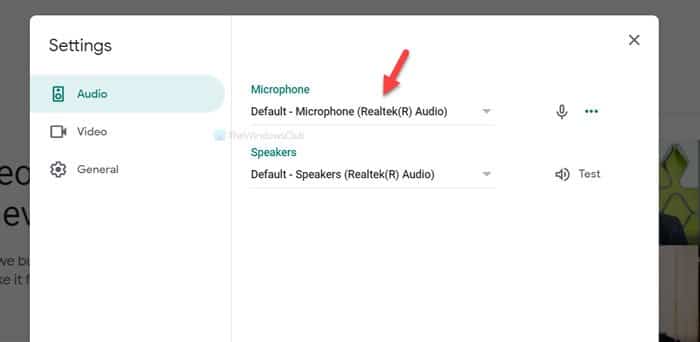
Nếu không, hãy chuyển từ thiết bị hiện tại sang thiết bị khác để kiểm tra xem có vấn đề với micrô hay không. Nếu nó đang hoạt động, bạn sẽ thấy thanh âm thanh bên cạnh dấu hiệu micrô.
2]Kiểm tra quyền truy cập micrô
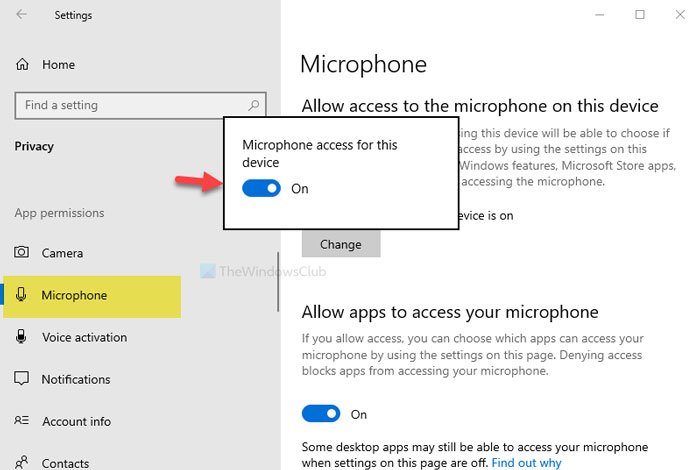
Người dùng có thể quản lý quyền ứng dụng và tắt quyền truy cập micrô từ Cài đặt Windows. Nếu bạn làm điều đó sớm hơn, Google Meet sẽ không phát hiện ra micrô khi cần. Do đó, bắt buộc phải xác minh xem bạn có quyền truy cập đúng micrô hay không.
Để bắt đầu, mở Cài đặt Windows bằng cách nhấn Win + I. Sau đó, điều hướng đến Privacy > Microphone. Ở đây bạn sẽ phải kiểm tra một vài cài đặt.
- Đảm bảo rằng quyền truy cập micrô trên thiết bị của bạn đang BẬT. Để đảm bảo điều đó, hãy nhấp vào Change và Allow access to the microphone on this device, nhận thấy nút chuyển đổi đang BẬT. Nếu không, hãy làm điều đó như đã đề cập ở đây.
- Cuộn xuống cuối trang và tìm hiểu Cho phép các ứng dụng trên máy tính để bàn truy cập vào micrô của bạn. Ngoài ra, hãy xác minh rằng nút chuyển đổi được BẬT. Bạn có thể tìm thấy danh sách các ứng dụng đang sử dụng micrô của mình trong thời gian thực.
3]Cho phép Google Meet sử dụng micrô trong trình duyệt
Khi bạn mở trang web Google Meet lần đầu tiên, trang web này sẽ yêu cầu bạn cho phép truy cập micrô và máy ảnh. Chúng là bắt buộc đối với một hội nghị truyền hình. Tuy nhiên, nếu bạn đã chặn những quyền truy cập đó trước đó, bạn sẽ không thể sử dụng micrô bây giờ. Bất kể bạn đang sử dụng Google Chrome, Microsoft Edge, Mozilla Firefox hay bất kỳ trình duyệt nào khác, các cài đặt này vẫn giữ nguyên. Chúng tôi đã đề cập đến các bước để xác minh các quyền truy cập này trong Google Chrome, nhưng bạn cũng có thể thực hiện tương tự trong các trình duyệt khác.
Nhấp vào biểu tượng ba chấm và chọn Settings từ danh sách. Sau đó, hãy truy cập Privacy and security và nhấp vào Site Settings. Tìm ra meet.google.com và nhấp vào nó. Mở rộng phần mở rộng Microphone thả xuống và chọn Allow.
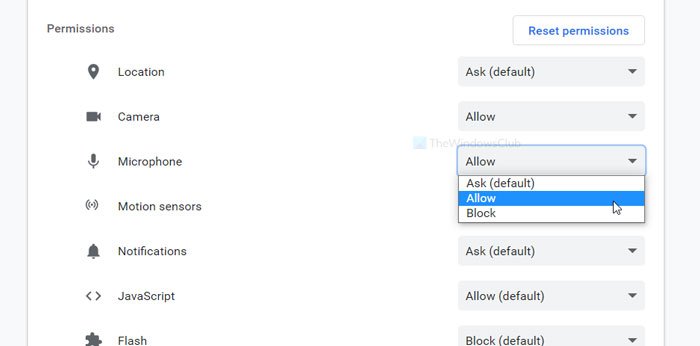
Bây giờ, hãy kiểm tra xem Google Meet có phát hiện thấy micrô hay không.
4]Kiểm tra quyền truy cập vật lý
Nếu bạn đang sử dụng máy tính để bàn, khả năng cao là CPU của bạn có hai cổng khác nhau – Micrô và Loa. Nếu bạn sử dụng Loa và muốn sử dụng nó như một micrô, nó sẽ không hoạt động vì những lý do rõ ràng. Do đó, nên kiểm tra lại các truy cập vật lý.
Đọc: Micrô Skype không hoạt động.
5]Run the troubleshooter giọng nói
Nếu có sự cố bên trong với micrô, Windows 10 sẽ giải quyết vấn đề. Tất cả những gì bạn phải làm là chạy Phát biểu trình gỡ rối trên máy tính của bạn. Vì Windows 10 đã đi kèm với tất cả các trình gỡ rối thông thường, bạn có thể làm theo các bước sau để chạy nó. Lúc đầu, nhấn Win + I để mở Cài đặt Windows. Sau đó đi đến Update & security > Troubleshoot.
Ở phía bên phải, bạn sẽ tìm thấy Speech trình gỡ rối. Chọn nó và nhấp vào Run the troubleshooter.

Bây giờ, hãy xem hướng dẫn trên màn hình để tìm ra sự cố có thể xảy ra.
Nếu đó là sự cố nội bộ, trình khắc phục sự cố này sẽ khắc phục. Nếu không, bạn sẽ thấy một gợi ý trên màn hình của mình.
Hy vọng những giải pháp này hiệu quả.
Cảm ơn các bạn đã theo dõi TOP Thủ Thuật trên đây là những chia sẻ của chúng tôi về Micrô của Google Meet không hoạt động trên Windows 10. Hy vọng bài viết tại chuyên mục Thủ Thuật Phần Mềm sẽ giúp ích được cho bạn. Trân trọng !!!


![Download AutoCAD 2009 Full Xforce Keygen [64 bit + 32 bit] Download AutoCAD 2009 Full Xforce Keygen [64 bit + 32 bit]](https://topthuthuat.com.vn/wp-content/uploads/2022/08/autocad-2009-350x250.jpg)


![AutoCAD 2012 [32bit + 64bit] Full Crack X-force Keygen 2012 AutoCAD 2012 [32bit + 64bit] Full Crack X-force Keygen 2012](https://topthuthuat.com.vn/wp-content/uploads/2022/08/Autodesk-2012-350x250.jpg)
![Tải AutoCAD 2015 Full Bản Quyền Xforce Keygen [32bit/64bit] Tải AutoCAD 2015 Full Bản Quyền Xforce Keygen [32bit/64bit]](https://topthuthuat.com.vn/wp-content/uploads/2022/08/Auto-CAD-2015-350x250.jpg)










